Oft kann es sein, dass man seinen PC noch weiter, z.B wegen eines Kopiervorgangs arbeiten lassen muss, aber ihn eigentlich schon herunterfahren möchte, da man etwas anderes vorhat. Für diesen Fall, bietet Windows die Funktion, das Herunterfahren oder auch einen Neustart des PCs einzuplanen.
PC automatisch herunterfahren lassen – So gehts!
[index]
[schritt 1]
Ausführen-Dialog öffnen
Drücke dafür auf deiner Tastatur einfach Windowstaste & R zeitgleich. Dies öffnet das Ausführendialogfenster.

[/schritt]
[schritt 2]
Befehle zum neustarten
Gibst du in dieses nun shutdown –s –t, sowie die Zeit bis zur gewünschten Aktion in Sekunden z.B 3600, so wird dein Rechner in genau einer Stunde herunterfahren. Hast du dich vertan und möchtest das Herunterfahren abbrechen, gib shutdown –a ein und das automatische Herunterfahren wird beendet.
Auch ein Neustart des PCs kann geplant werden. Dafür einfach shutdown –r –t und die entsprechende Zeit in Sekunden angeben.
[/schritt]
[schritt 2]
Weitere Optionen
Um alle Möglichkeiten anzuzeigen, öffne über den Ausführendialog die Eingabeaufforderung mittels cmd und gebe shutdown ein.
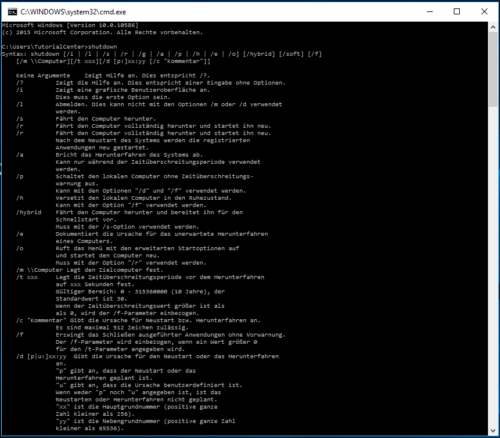
[/schritt]




